最近在尝试将卫星地图数据做成3D立体模型,遇上了不少坑,特总结下方便避坑.
一,软件以及工具准备
1,插件 MapsModelsImporter,最新版本v0.6.2
下载地址:https://github.com/eliemichel/MapsModelsImporter
2,依据上面的插件使用说明,下载blender版本V3.5和RenderDoc_1.25_64(版本)
blender下载地址: https://download.blender.org/release/
RenderDoc下载地址: https://renderdoc.org/builds
3,Google浏览器最新版本
需要重新设置一个快捷启动方式(命名为Chrome-RenderDoc):
C:\Windows\System32\cmd.exe /c "SET RENDERDOC_HOOK_EGL=0 && START "" ^"C:\Program Files\Google\Chrome\Application\chrome.exe^" --disable-gpu-sandbox --gpu-startup-dialog"
二,获取地图模型
1,将RenderDoc配置enable injection 模式
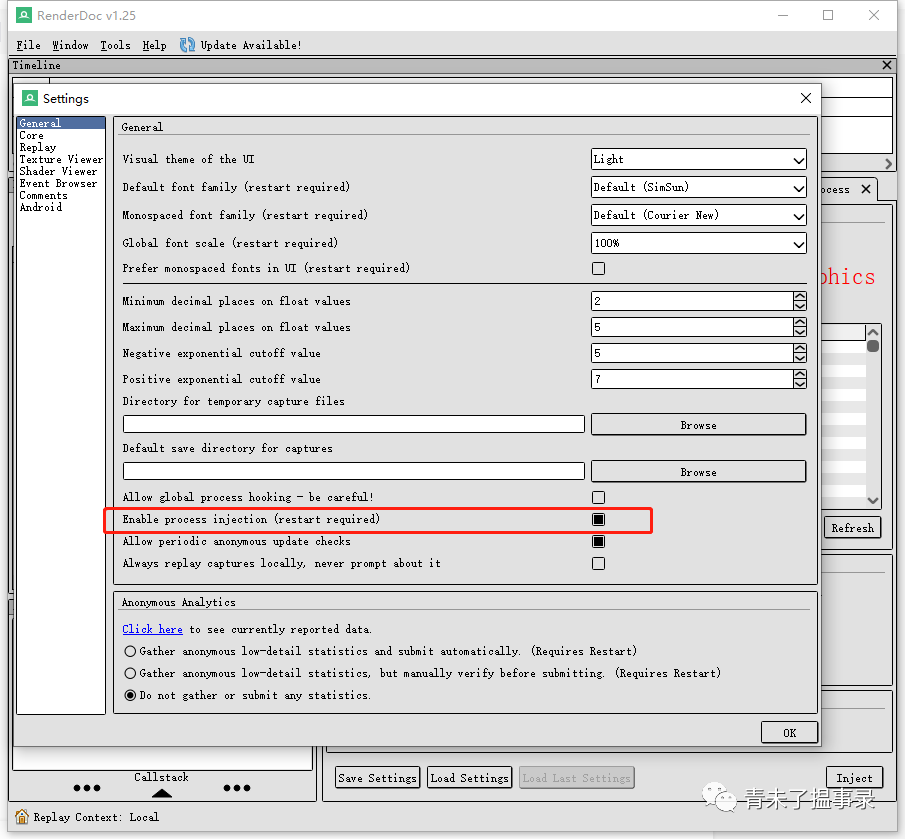
2,启动GPU Google Chrome,会出现 gpu id,将此id填入到RenderDoc 中inject establish,然后关闭Chrome gpu id界面
3,在Chrome中输入https://maps.google.com,定位到选用的city地图,注意选择左下角的卫星图像,以及地球视角.再在右下角切换成3D模式
操作说明:CTRL+左键旋转,左键平移,滚轮放大缩小
4,在RenderDoc使用capture开始捕捉,一般用delay 5s,然后双击捕捉后的模型(自动下载),save as .rdc文件
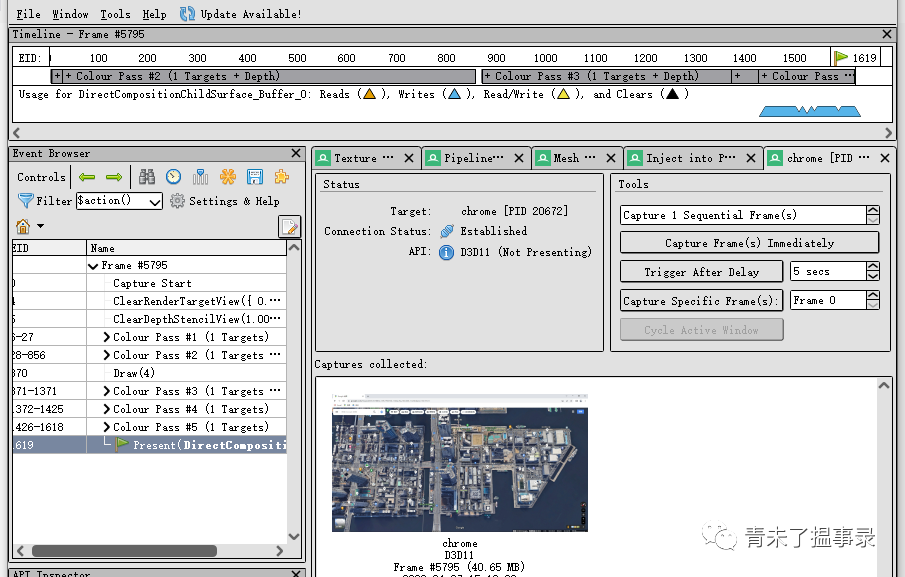
三,blender导入地图模型
1,在blenderV3.5中安装MapsModelsImporter插件
有两种方式,1是在blender preference中安装zip文件.2是将MapsModelsImporter解压后,放在blender安装目录\scripts\addons\下.激活插件
2,注意blenderV3.5界面不要改成中文,用英文界面
3,在blender中导入.rdc文件
File-Import-Google Map Capture(.rdc),稍等片刻后即能出现导入的地图模型.
举例如下所示






















 2257
2257











 被折叠的 条评论
为什么被折叠?
被折叠的 条评论
为什么被折叠?








